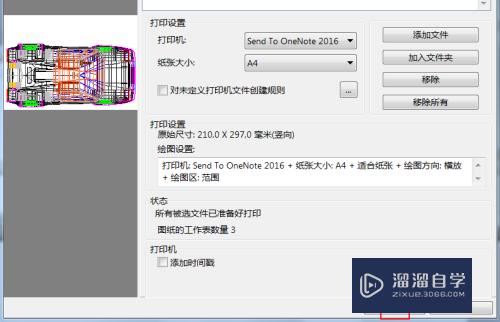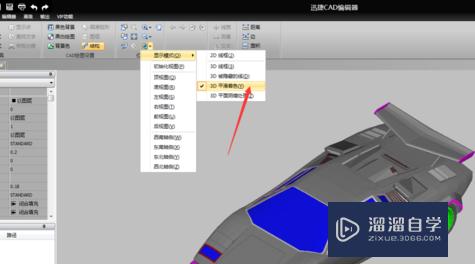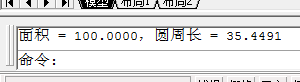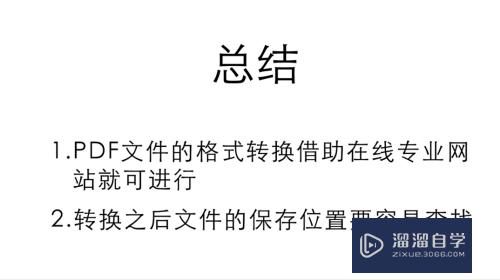CAD打印怎么去掉教育版水印(cad打印怎么去掉教育版水印图片)优质
在打开CAD文件的时候总是出现这”教育产品生成“这样的字样。并且打印出来的图纸周边也有。耽误时间影响美观。那么CAD打印怎么去掉教育版水印?来看看小渲是怎么做到的吧!
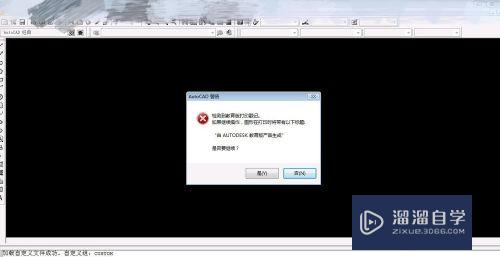
工具/软件
硬件型号:华为笔记本电脑MateBook 14s
系统版本:Windows7
所需软件:CAD2007
方法/步骤
第1步
打开文件
打开需要打印的cad文件。我们依然看到那讨厌的”教育版“。

第2步
另存为
鼠标点击左上角的文件选择另存为。
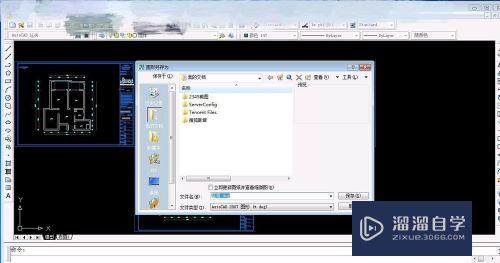
第3步
文件类型
在文件类型里点击倒三角寻找dxf保存

第4步
确定
最后点击确定

第5步
显示
保存的文件如下图所示。

第6步
再次打开
再次打开让人讨厌的教育版就没有了。
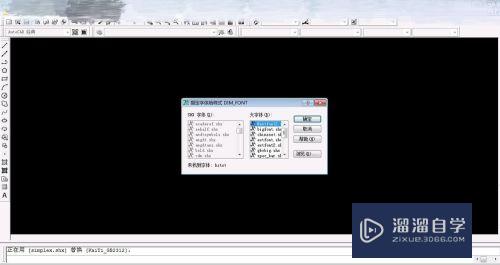
第7步
打印
通过上面的操作过后打印出来的图纸周边就没有教育版的字样了。

以上关于“CAD打印怎么去掉教育版水印(cad打印怎么去掉教育版水印图片)”的内容小渲今天就介绍到这里。希望这篇文章能够帮助到小伙伴们解决问题。如果觉得教程不详细的话。可以在本站搜索相关的教程学习哦!
更多精选教程文章推荐
以上是由资深渲染大师 小渲 整理编辑的,如果觉得对你有帮助,可以收藏或分享给身边的人
本文标题:CAD打印怎么去掉教育版水印(cad打印怎么去掉教育版水印图片)
本文地址:http://www.hszkedu.com/64650.html ,转载请注明来源:云渲染教程网
友情提示:本站内容均为网友发布,并不代表本站立场,如果本站的信息无意侵犯了您的版权,请联系我们及时处理,分享目的仅供大家学习与参考,不代表云渲染农场的立场!
本文地址:http://www.hszkedu.com/64650.html ,转载请注明来源:云渲染教程网
友情提示:本站内容均为网友发布,并不代表本站立场,如果本站的信息无意侵犯了您的版权,请联系我们及时处理,分享目的仅供大家学习与参考,不代表云渲染农场的立场!